
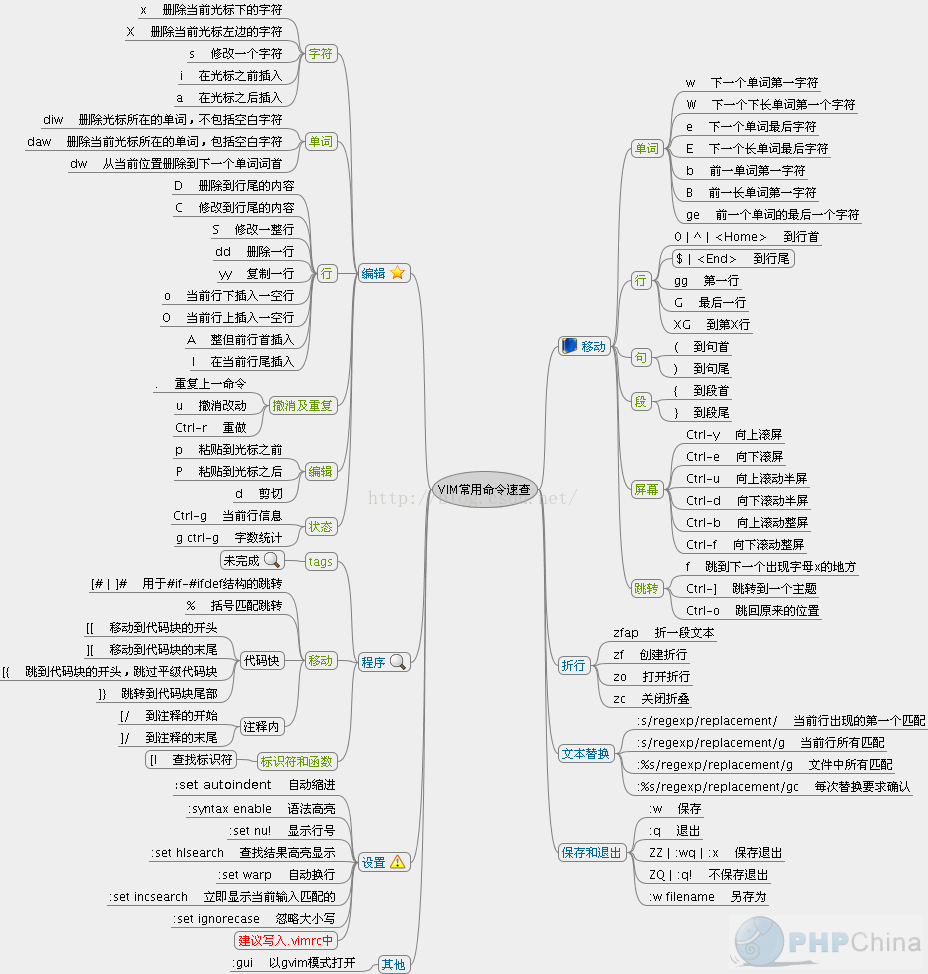
vi/vim 的使用
基本上 vi/vim 共分为三种模式,分别是命令模式(Command mode),输入模式(Insert mode) 和 底线命令模式(Last line mode)。这三种模式的作用分别是:

命令模式:
用户刚刚启动 vi/vim,便进入了命令模式。
此状态下敲击键盘动作会被Vim识别为命令,而非输入字符。比如我们此时按下i,并不会输入一个字符,i被当作了一个命令。
以下是常用的几个命令:
- i 切换到输入模式,以输入字符。
- x 删除当前光标所在处的字符。
- : 切换到底线命令模式,以在最底一行输入命令。
若想要编辑文本:启动Vim,进入了命令模式,按下i,切换到输入模式。
命令模式只有一些最基本的命令,因此仍要依靠底线命令模式输入更多命令。
输入模式
在命令模式下按下i就进入了输入模式。
在输入模式中,可以使用以下按键:
字符按键以及Shift组合,输入字符 ENTER,回车键,换行 BACK SPACE,退格键,删除光标前一个字符 DEL,删除键,删除光标后一个字符 方向键,在文本中移动光标 HOME/END,移动光标到行首/行尾 Page Up/Page Down,上/下翻页 Insert,切换光标为输入/替换模式,光标将变成竖线/下划线 ESC,退出输入模式,切换到命令模式
底线命令模式
在命令模式下按下:(英文冒号)就进入了底线命令模式。
底线命令模式可以输入单个或多个字符的命令,可用的命令非常多。
在底线命令模式中,基本的命令有(已经省略了冒号):
q 退出程序 w 保存文件 按ESC键可随时退出底线命令模式。
启动Vim
vim -c cmd file: 在打开文件前,先执行指定的命令;
vim -r file: 恢复上次异常退出的文件;
vim -R file: 以只读的方式打开文件,但可以强制保存;
vim -M file: 以只读的方式打开文件,不可以强制保存;
vim -y num file: 将编辑窗口的大小设为num行;
vim + file: 从文件的末尾开始;
vim +num file: 从第num行开始;
vim +/string file: 打开file,并将光标停留在第一个找到的string上。
vim –remote file: 用已有的vim进程打开指定的文件。 如果你不想启用多个vim会话,这个很有用。但要注意, 如果你用vim,会寻找名叫VIM的服务器;如果你已经有一个gvim在运行了, 你可以用gvim –remote file在已有的gvim中打开文件。
翻屏
ctrl+f: 下翻一屏。
ctrl+b: 上翻一屏。
ctrl+d: 下翻半屏。
ctrl+u: 上翻半屏。
ctrl+e: 向下滚动一行。
ctrl+y: 向上滚动一行。
n%: 到文件n%的位置。
zz: 将当前行移动到屏幕中央。
zt: 将当前行移动到屏幕顶端。
zb: 将当前行移动到屏幕底端。
基本插入
i: 在光标前插入;一个小技巧:按8,再按i,进入插入模式,输入=, 按esc进入命令模式,就会出现8个=。 这在插入分割线时非常有用,如30i+就插入了36个+组成的分割线。
I: 在当前行第一个非空字符前插入;
gI: 在当前行第一列插入;
a: 在光标后插入;
A: 在当前行最后插入;
o: 在下面新建一行插入;
O: 在上面新建一行插入;
:r filename在当前位置插入另一个文件的内容。
:[n]r filename在第n行插入另一个文件的内容。
:r !date 在光标处插入当前日期与时间。同理,:r !command可以将其它shell命令的输出插入当前文档。移动光标
# hjkl
# 2w 向前移动两个单词
# 3e 向前移动到第 3 个单词的末尾
# 0 移动到行首
# $ 当前行的末尾
# gg 文件第一行
# G 文件最后一行
# 行号+G 指定行
# +o 跳转回之前的位置
# +i 返回跳转之前的位置
H :光标移至屏幕顶行
M :光标移至屏幕中间行
L :光标移至屏幕最后行
0:(注意是数字零)光标移至当前行首
$:光标移至当前行尾
vi 编辑器中跳到文件的第一行:
a 输入 :0 或者 :1 回车
b 键盘按下 小写 gg
vi 编辑器跳到文件最后一行:
a 输入 :$ 回车
b 键盘按下大写 G
c 键盘按 shift + g (其实和第二种方法一样)
退出
# 进入正常模式
# :q! 不保存退出
# :wq 保存后退出
删除
# x 删除当前字符
# dw 删除至当前单词末尾
# de 删除至当前单词末尾,包括当前字符
# d$ 删除至当前行尾
# dd 删除整行
# 2dd 删除两行
修改
# i 插入文本
# A 当前行末尾添加
# r 替换当前字符
# o 打开新的一行并进入插入模式
撤销
# u 撤销
# +r 取消撤销
复制粘贴剪切
# v 进入可视模式
# y 复制
# p 粘贴
# yy 复制当前行
# dd 剪切当前行
文件
# :e! 强制刷新该文件
# +g 显示当前行以及文件信息
查找
# / 正向查找(n:继续查找,N:相反方向继续查找)
# ? 逆向查找
# % 查找配对的 {,[,(
# :set ic 忽略大小写
# :set noic 取消忽略大小写
# :set hls 匹配项高亮显示
# :set is 显示部分匹配
/something: 在后面的文本中查找something。
?something: 在前面的文本中查找something。
/pattern/+number: 将光标停在包含pattern的行后面第number行上。
/pattern/-number: 将光标停在包含pattern的行前面第number行上。
n: 向后查找下一个。
N: 向前查找下一个。
替换
# :s/old/new 替换该行第一个匹配串
# :s/old/new/g 替换全行的匹配串
# :%s/old/new/g 替换整个文件的匹配串
折叠
# zc 折叠
# zC 折叠所有嵌套
# zo 展开折叠
# zO 展开所有折叠嵌套
执行外部命令
# :!shell 执行外部命令
字体
# - 缩小
# shift + 放大
# 0 还原
分屏
$ Ctrl+W v // 左右
$ Ctrl+W s // 上下
# 移动光标
$ Ctrl+W h/j/k/l // 左/上/下/右
# 移动分屏
$ Ctrl+W H/J/K/L // 左/上/下/右
# 修改屏幕尺寸
$ Ctrl+W =/+/-
基本配置
`.vimrc` 是 `Vim` 的配置文件,需要我们自己创建
cd
touch .vimrc
取消备份
set nobackup
set noswapfile
文件编码
set encoding=utf-8
查找
set ic
set hls
set is
显示行号
set number
显示光标当前位置
set ruler
设置缩进
set cindent
set tabstop=2
set shiftwidth=2
突出显示当前行
set cursorline
左下角显示当前 vim 模式
set showmode
代码折叠
set nofoldenable
主题
syntax enable
set background=dark
colorscheme solarized
参考
- 【vim常用命令总结】https://www.cnblogs.com/chenyablog/p/10399601.html





















 346
346

 被折叠的 条评论
为什么被折叠?
被折叠的 条评论
为什么被折叠?








